安装 MuJoCo
正如官方介绍中所描述的, MuJoCo 的安装过程 “非常简单”.
C 版本
对于 C 版本, 只需要下载对应的预编译 release 版本 解压即可.
为了验证, 可以直接运行 bin 目录中的可执行程序 simulate, 若出现以下界面, 则表示安装成功.
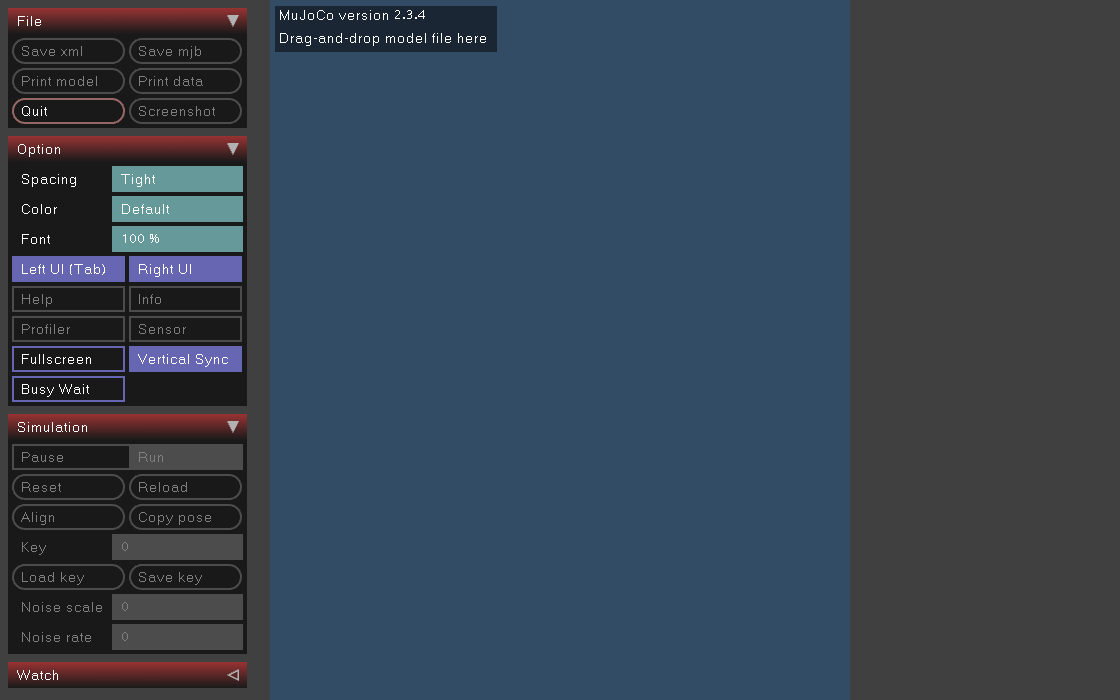
接下来就可以开心地玩耍了. 比如, 从 model 目录中找到 humanoid.xml 直接拖进来, 界面中便出现了一个站立的铰接人体模型, 随着鼠标键的抬起而垮在地上.

Python 版本
对于 Python 版本, 只需要运行一条命令即可:
1 | pip install mujoco |
完成后就可以愉快地 import mujoco 了.
对于大部分较新的机器, 安装过程应该都是如此丝滑.
然而, 写下这篇文档, 表示我遇到了一些问题.
出现的问题
- 对于 C 版本, 我运行
simulate后, 并没有如愿打开上面的那个界面, 只有一闪而过的影子, 试了各个版本均是如此. - 对于 Python 版本, 我
pip install mujoco之后, 运行import mujoco就崩溃.
经过一番折腾, 我发现了问题所在:
MuJoCo 的成功安装, 还有两个必要条件是官方文档没有说的:
- 安装驱动的 GPU;
- 支持
AVX指令的 CPU.
二者缺一不可.
解决方案
显卡驱动
通过 nvidia-smi 命令查看显卡驱动是否成功安装.
若需要重新安装显卡驱动, Windows 中有可能安装失败, 问题在于之前的驱动无法卸载干净. 这时需要另一个软件 DDU 的帮助. 在安全模式下运行 DDU, 即可完全删除之前的显卡驱动. 重启后重新安装驱动即可成功.
查看 CPU 是否支持 AVX 指令
有很多软件可以查看, Windows 下推荐一个软件 CPU-Z, 可以下载免安装版. 运行即可查看 CPU 的相关参数. 可以看到我的 CPU 支持的指令集中不包含 AVX. 机器确实太老了.

对于这种不支持 AVX 指令集的 CPU, 只能通过 MuJoCo 的源码自行 CMake 一个 non-AVX 的版本.
从官方链接中找一个 Source code 下载. 在 CMake 中, 只需要把 AVX 相关的两项取消打勾, 然后生成即可. 注意 CMake 版本别太老就好.
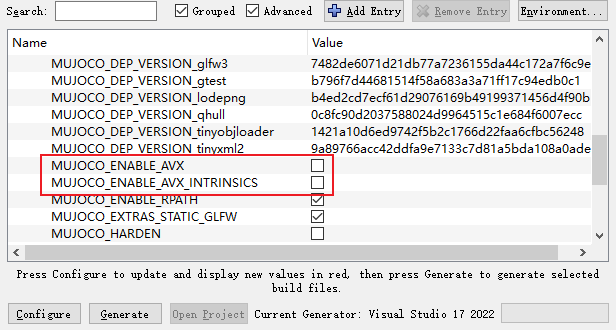
另外, 注意 CMAKE_INSTALL_PREFIX 设置最终编译安装的目录.
生成完成之后, 在 Visual Studio 中生成解决方案, 然后 仅生成INSTALL 即可.
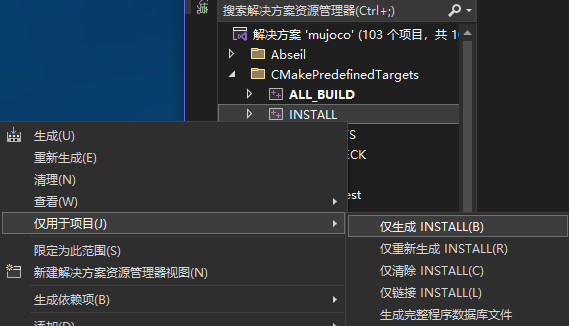
现在, 就可以在 CMAKE_INSTALL_PREFIX 中设置的安装目录中看到编译好的文件了. 运行 bin 目录下的 simulate 即出现本文开始的软件界面.
对于 Python 版本, 如果 CPU 不支持 AVX 指令的话, 暂时仍未找到解决办法.
补充
如果要使用 C 版本的 MuJoCo 库, 理论上还需要将 MuJoCo 安装目录中的 bin, lib 和 include 路径加入系统环境变量中. 然而本着尽量不影响系统配置的原则, 我没有这样做.
设置属性表
由于 MuJoCo 库并不常用, 我这里选择使用配置属性表的方法, 避免向系统环境变量中添加路径.
在项目中新建属性表, 将上述三个路径分别配置在 VC++目录 的这三项中, 以及将库目录中的 lib 文件名填入 链接器 → 输入 → 附加依赖项 中.
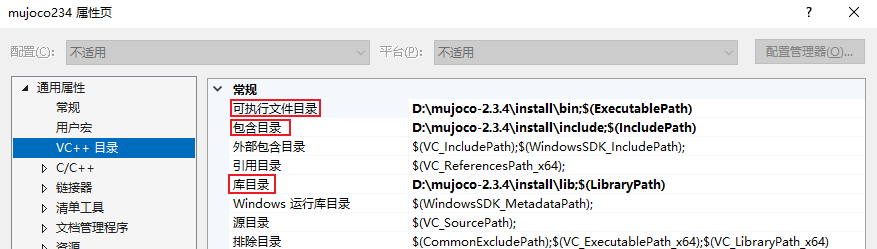
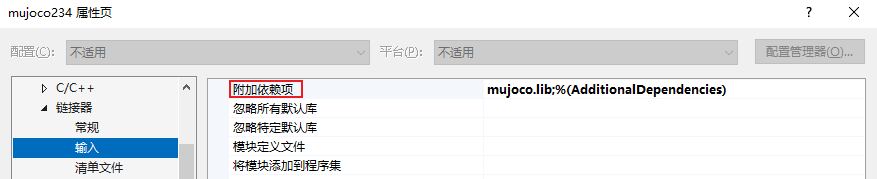
这样就完成了 MuJoCo 库的属性表配置, 可以将这个属性表文件保存好, 以后再在这台电脑写 MuJoCo 的项目就可以直接添加现有属性表了. 非常方便.
最后一个问题, 就是程序编译的时候, 可能会报 “找不到 mujoco.dll” 之类的错误. 解决办法有两种: 1. 将 bin 中的 mujoco.dll 复制到系统目录 C:\Windows\System32 和 C:\Windows\SysWOW64 中; 2. 将 mujoco.dll 复制到当前项目目录中. 本着尽量不影响系统配置的原则, 我一般都选择第 2 种方法.
安装 GLFW
要实现可视化, 还需要安装 GLFW 库. 从官网下载预编译版本即可, 属性表配置步骤与上述操作完全一样. 以后要安装其它的库, 也是同样的步骤.
测试示例程序
以上准备工作完成后, 挑一个模型文件(如 humanoid.xml)复制过来, 就可以运行 sample 目录中的示例程序了, 比如 basic.cc 程序, 这里把它改得稍微精简一些.
1 |
|
运行程序, 再次见证站立小人倒下的过程.

Hello World!